在许多情况下,我们可能需要给电脑的硬盘安装一个新的操作系统。本文将介绍如何利用已有的电脑硬盘来安装操作系统,无需外接其他硬盘。
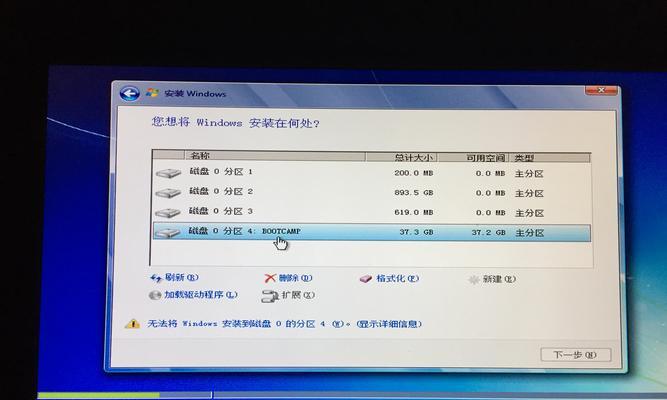
1.检查硬盘空间:确保你的电脑硬盘有足够的可用空间来安装新的操作系统。通常,操作系统的安装要求会标明所需的最低磁盘空间。
2.备份数据:在进行操作系统安装前,务必备份你的重要数据。因为安装新的操作系统可能会导致数据丢失或不可恢复。
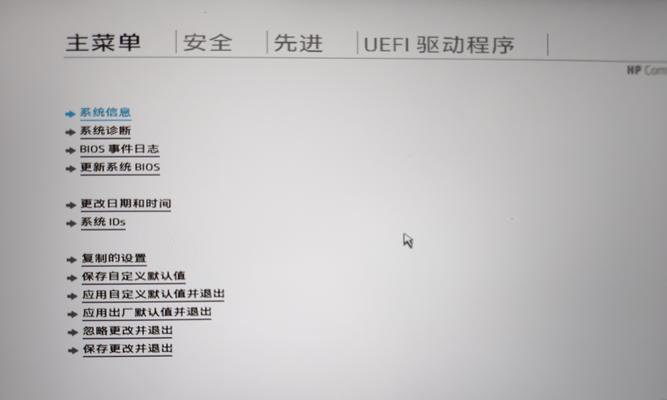
3.创建系统恢复点:在安装新的操作系统之前,创建一个系统恢复点是非常重要的。这样,如果出现问题,你可以回滚到之前的系统状态。
4.下载适合的操作系统镜像:从官方网站下载适合你电脑的操作系统镜像文件。确保选择与你的硬件配置兼容的版本。
5.制作启动盘:使用专门的制作启动盘工具,将下载的操作系统镜像文件写入U盘或DVD。这个启动盘将用于启动电脑并进行操作系统安装。

6.进入BIOS设置:重启电脑,按下特定的键(通常是DEL或F2)进入BIOS设置界面。在BIOS中,设置电脑从U盘或DVD启动。
7.启动电脑:插入制作好的启动盘,重启电脑。电脑将从启动盘启动,并显示操作系统安装界面。
8.选择安装选项:根据操作系统的提示,选择适当的安装选项,例如语言、分区等。确保选择安装到你的目标硬盘。
9.格式化目标硬盘:在安装选项中,选择格式化目标硬盘。这将清空硬盘上的所有数据,并为操作系统做准备。
10.安装操作系统:点击“安装”按钮,开始操作系统的安装过程。这可能需要一些时间,取决于你的硬件性能和操作系统的大小。
11.设置用户信息:在操作系统安装完成后,系统将要求你设置一些用户信息,例如用户名、密码等。根据需要填写这些信息。
12.更新系统驱动:一旦操作系统安装完成并成功启动,立即更新系统驱动程序。这样可以确保硬件设备的正常工作和最佳性能。
13.安装必要的软件:根据个人需求,安装一些必要的软件,例如浏览器、办公套件、防病毒软件等。
14.恢复数据:在安装操作系统后,将之前备份的重要数据恢复到新系统中。确保所有文件都被正确地还原。
15.系统优化:进行一些系统优化操作,例如清理不需要的文件和程序、优化启动项等,以获得更好的系统性能。
通过本文所介绍的步骤,你可以轻松地为你的电脑硬盘安装一个新的操作系统。记得在整个过程中备份数据、创建系统恢复点,并遵循操作系统的安装要求。祝你成功地完成这个任务!



